Cách sử dụng lưu trữ đám mây và hồ sơ cục bộ trong Multilogin X
Bài viết này được dịch tự động từ tiếng Anh. Chúng tôi sẽ hiệu đính và hoàn thiện nó sớm!
Ai có thể sử dụng tính năng này?
- 👨💻 Chủ tài khoản và tất cả thành viên trong nhóm
- 💰 Có sẵn trên tất cả các gói
Lưu trữ hồ sơ nào
Multilogin X cung cấp cho bạn hai cách để lưu trữ hồ sơ trình duyệt – đám mây và cục bộ. Mỗi cách đều có ưu điểm riêng tùy thuộc vào cách thức (và địa điểm) bạn làm việc.
Tổng quan về các loại lưu trữ
Cho dù bạn thích sự linh hoạt của lưu trữ đám mây hay hiệu quả của lưu trữ cục bộ, Multilogin X đều đáp ứng được nhu cầu của bạn.
| HỒ SƠ ĐÁM MÂY | HỒ SƠ ĐỊA PHƯƠNG | |
| CÁCH THỨC HOẠT ĐỘNG | Tải xuống một lần, sau đó bắt đầu từ phiên bản được lưu trong bộ nhớ đệm. Đồng bộ hóa ở lần khởi chạy tiếp theo nếu có thay đổi. |
Được lưu trữ trên thiết bị của bạn sau lần khởi động đầu tiên – luôn tải ngay lập tức. |
| KHO | Mọi dữ liệu hồ sơ đều được lưu trữ an toàn trên AWS – bạn có thể truy cập từ bất kỳ đâu. |
Dữ liệu hồ sơ (cookie, tiện ích mở rộng, v.v.) vẫn được lưu trên thiết bị của bạn. Siêu dữ liệu vẫn được sao lưu lên AWS. |
| NHỮNG LỢI ÍCH | Các nhóm hoặc thiết lập nhiều thiết bị – luôn đồng bộ trên các hệ thống. |
Hiệu suất nhanh trên một thiết bị – không có độ trễ khi đồng bộ hóa. |
Cách thiết lập loại lưu trữ
Phương pháp chọn bộ lưu trữ
- Nhấp vào mũi tên hướng xuống bên cạnh nút "Tạo" trên bảng điều khiển chính
- Chọn loại lưu trữ để bắt đầu tạo hồ sơ với hồ sơ được chọn trước

Phương pháp thiết lập hồ sơ
- Mở phần "Chung" trong cài đặt hồ sơ
- Cuộn xuống bộ chọn “Lưu trữ”
- Chọn giữa đám mây hoặc cục bộ

Cách kiểm tra loại lưu trữ
Để kiểm tra loại lưu trữ hiện tại, hãy nhìn vào biểu tượng trong cột “Lưu trữ”:
- Đám mây = lưu trữ trực tuyến
- Thiết bị = được lưu trữ trên thiết bị của bạn

Cách tìm dữ liệu hồ sơ
Bạn muốn kiểm tra xem các tệp hồ sơ cục bộ nằm ở đâu? Đây là đường dẫn trên hệ thống của bạn:
-
Windows :
C:\Users\%username%\mlx\profiles -
macOS :
/Users/%username%/mlx/profiles -
Linux :
/home/%username%/mlx/profiles
Mỗi hồ sơ được lưu trữ bằng cấu trúc thư mục dựa trên:
- ID người dùng của bạn (tìm hiểu cách tìm ID người dùng trong DevTools )
- Không gian làm việc và ID hồ sơ (tìm hiểu cách tìm ID không gian làm việc và ID hồ sơ trong DevTools )
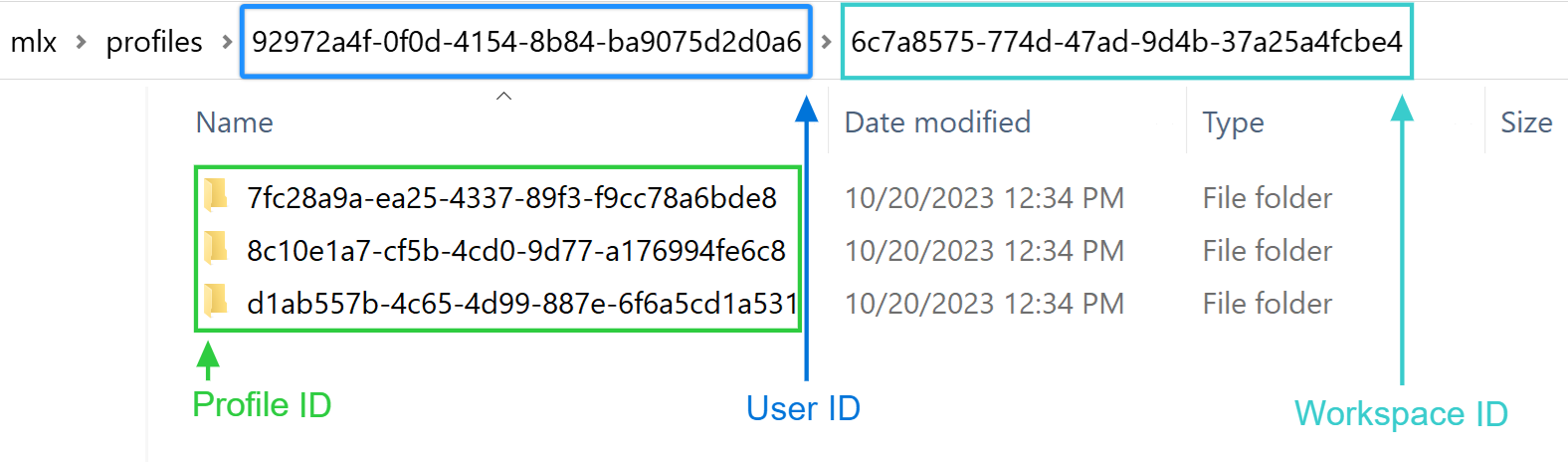
Câu hỏi thường gặp
Tôi có thể chuyển đổi loại lưu trữ của hồ sơ sau này không?
Chắc chắn rồi! Sử dụng tính năng “Chuyển đổi lưu trữ” để chuyển từ lưu trữ đám mây sang lưu trữ cục bộ hoặc ngược lại.
Có giới hạn kích thước cho bộ nhớ cục bộ không?
Tùy thuộc vào dung lượng trống trên thiết bị của bạn – nhưng Multilogin không đặt giới hạn cố định.
Hồ sơ cục bộ có đồng bộ hóa nếu tôi chuyển sang thiết bị mới không?
Không. Hồ sơ cục bộ sẽ nằm trên máy đó trừ khi bạn xuất và nhập chúng theo cách thủ công.


